Como evitar a substituição do texto selecionado quando você digita no Word 2013

Por padrão, no Word, quando você seleciona texto e digita qualquer coisa, o texto selecionado é substituído pelo que você digita. Isso pode ser frustrante se você destacar algum texto e, acidentalmente, pressionar uma tecla e perder seu trabalho.
Há uma configuração para esse comportamento no Word que está ativada por padrão. Para desativar essa configuração e evitar substituir o texto selecionado pelo que você digita, clique na guia "Arquivo".
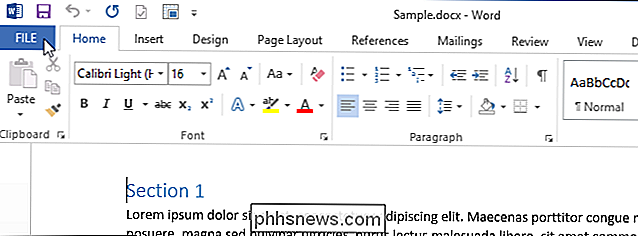
Clique em "Opções" no lado esquerdo da tela "Informações".
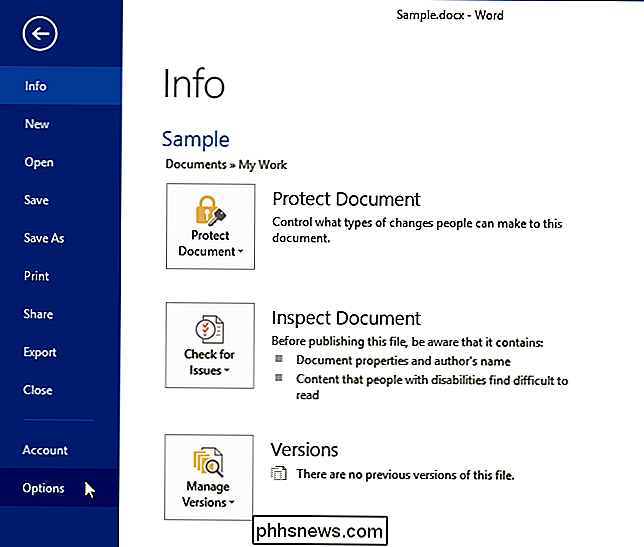
Na caixa de diálogo "Opções do Word" Clique em "Avançado" no painel esquerdo.
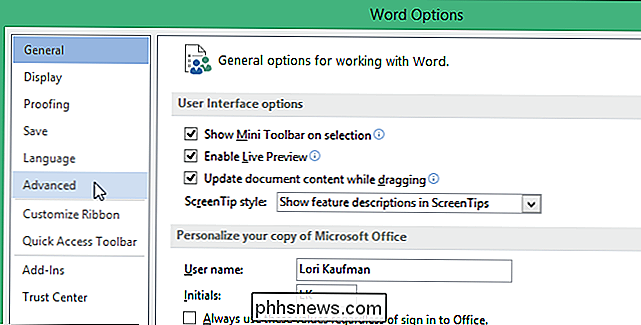
Na seção "Opções de edição", na parte superior do painel direito, marque a caixa de seleção "Digitando substitui o texto selecionado" para que não haja marca de seleção na caixa.
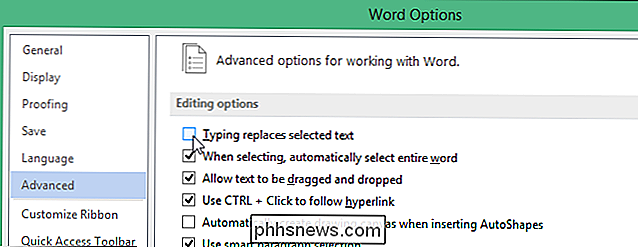
Clique em "OK" para aceitar sua alteração e fechar a caixa de diálogo "Opções do Word".

Agora, quando você digita enquanto algum texto é selecionado, o texto recém digitado é inserido antes do texto selecionado.

Como ocultar suas informações pessoais na tela de entrada do Windows 10
Se você fizer login no Windows com uma conta da Microsoft, a tela de entrada do Windows 10 mostrará o nome e o endereço de email da conta. último usuário que fez login. É conveniente, mas se você usar seu computador em público ou deixá-lo desacompanhado, talvez não queira que as pessoas possam ver essas informações pessoais.

Como carregar automaticamente as fotos do seu celular no Dropbox
Se você costuma tirar fotos em seu telefone ou tablet, fazer o upload delas para um serviço em nuvem como o Dropbox facilita o acesso a elas no seu PC ou outros dispositivos. O Dropbox tem um recurso que carrega todas as suas fotos automaticamente, conforme você as tira. Você pode fazer isso em dispositivos Android e iOS.



